Die Verbindung wurde zurückgesetzt. Err_Connection_Reset - So korrigieren Sie den Fehler in Chrome und anderen Browsern
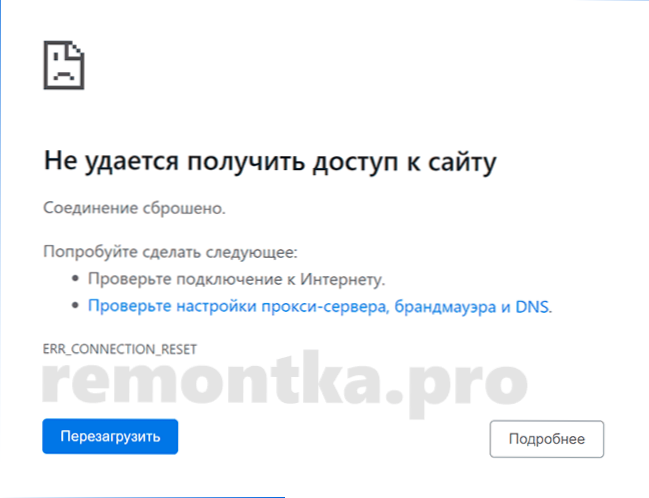
- 1808
- 271
- Dr. Marlen Steinkamp
Fast jeder Google Chrome -Benutzer auf einem Computer oder Telefon hat err_connection_reset -Fehler erfüllt oder "kann nicht auf die Site zugreifen. Die Verbindung wird zurückgesetzt ". Normalerweise verschwindet dieser Fehler schnell von selbst, aber wenn dies nicht geschieht, müssen Sie herausfinden, was los ist und die Lösung für das Problem finden.
In dieser Anweisung im Detail zu den Gründen für den Fehler von ERR_CONNECTION_RESET und der Behebung dieses Fehlers in Chrom und anderen Browsern basierend auf Chromium, vorausgesetzt, dies ist möglich.
- Fehlerursachen
- So beheben Sie Fehler err_connection_reset
- Video zur Korrektur des Fehlers "Verbindung wird zurückgesetzt"
- Zusätzliche Methoden
Die Gründe für den Fehler "Verbindung wird zurückgesetzt"
Wenn Sie eine Website im Internet kontaktieren, stellt der Browser die Verbindung mit dem Server fest, auf dem sich diese Website befindet. Wenn alles reibungslos verläuft - sehen Sie den Inhalt der Website.
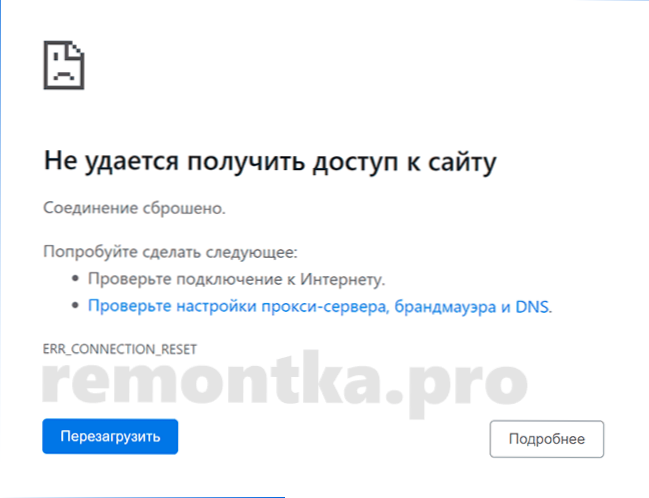
In einigen Fällen ist es jedoch nicht möglich, die Verbindung korrekt herzustellen, in diesem Fall wird sie verworfen, und Sie sehen die Nachricht err_connection_reset. Der Grund kann sowohl von Ihrem Teil als auch von der Seite des Servers selbst sein, zu dem Sie sich gedreht haben.
So beheben Sie Fehler err_connection_reset
Achten Sie vor dem Fortfahren auf die folgenden einfachen Punkte:
- Wenn die „Verbindung verworfen wird“ wird nur von einer Stelle gemeldet, und der Rest öffnet sich normal - dies sind vorübergehende Probleme auf der Website selbst und Sie sollten nur darauf warten, dass sie regelmäßig funktioniert. Für eine zusätzliche Überprüfung können Sie versuchen, von einem anderen Browser oder von einem anderen Gerät auf dieselbe Website zu gehen.
- Wenn Sie über einen Router anschließen, vernachlässigen Sie die Empfehlung, sie neu zu starten: Schalten Sie ihn aus dem Auslass aus, warten Sie ein paar Sekunden, schalten Sie erneut ein.
Wenn diese beiden Punkte nicht zu Ihrer Situation gekommen sind, sollten Sie die folgenden Methoden zur Korrektur von Fehler err_connection_reset ausprobieren.
Trennen Sie den Proxy -Server (und die automatische Bestimmung von Parametern dafür)
Berücksichtigen wird gelagert. Wenn es niemanden gibt, führen Sie die folgenden Schritte aus:
- Öffnen Sie das Bedienfeld (in Windows 10 können Sie die Suche in der Taskleiste dafür verwenden) und wechseln zum Element "Browsereigenschaften" (oder das Netzwerk und das Internet - Browsereigenschaften).
- Öffnen Sie im geöffneten Fenster die Registerkarte "Verbindung" und klicken Sie auf die Schaltfläche "Netzwerkeinstellungen".
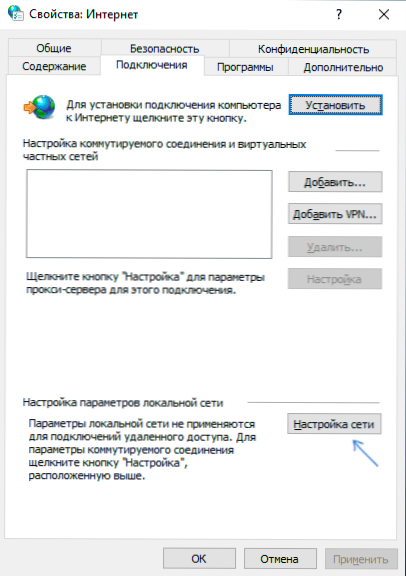
- Entfernen Sie alle Markierungen, einschließlich der "automatischen Definition von Parametern" im nächsten Fenster und wenden Sie Einstellungen an. Lesen Sie mehr: So deaktivieren Sie den Proxy -Server in Windows 10, 8.1 und Windows 7.
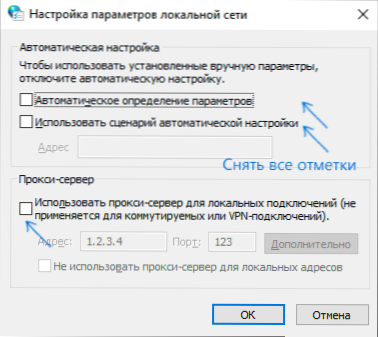
Überprüfen Sie danach, ob das Problem gelöst wurde.
Winsock Reset
Versuchen Sie in Ermangelung eines Ergebnisses aus dem vorherigen Schritt Folgendes:
- Führen Sie die Befehlszeile im Namen des Administrators aus (wie dies zu tun)
- Geben Sie den Befehl ein
Netsh Winsock Reset
Und klicken Sie auf die Eingabe. - Starten Sie den Computer nach der Nachricht zur erfolgreichen Ausführung des Befehls neu.
Reinigen Sie den Browser -Cache
Manchmal wird err_connection_reset -Fehler durch die Diskrepanz zwischen den gespeicherten Cache -Daten für diese Site und der aktuellen Version der Site verursacht. In diesem Fall kann das Reinigen des Cache im Browser funktionieren. In Google Chrome wird dies wie folgt durchgeführt (Aufmerksamkeit: Nach dem Reinigen des Cache kann es erforderlich sein, die Websites, an denen Sie autorisiert wurden, wiederzugeben):
- Gehen Sie zum Menü - Einstellungen und im Abschnitt "Privatsphäre und Sicherheit" klicken Sie auf "Clean History". Oder einfach in die Adresszeile eingeben Chrome: // Einstellungen/ClearBrowserData
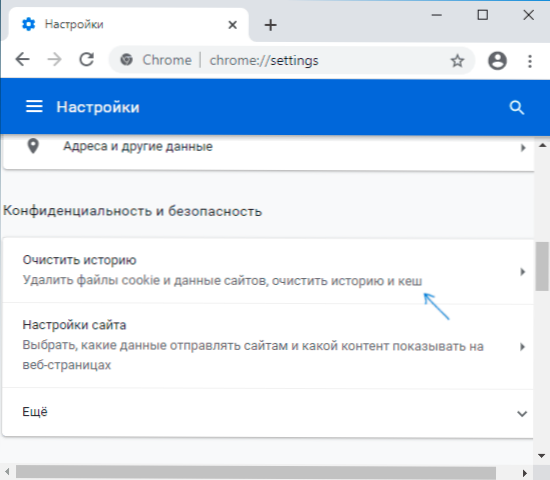
- Geben Sie im Feld "Temporary Range" die ganze Zeit an und klicken Sie auf "Löschen Sie die Daten".
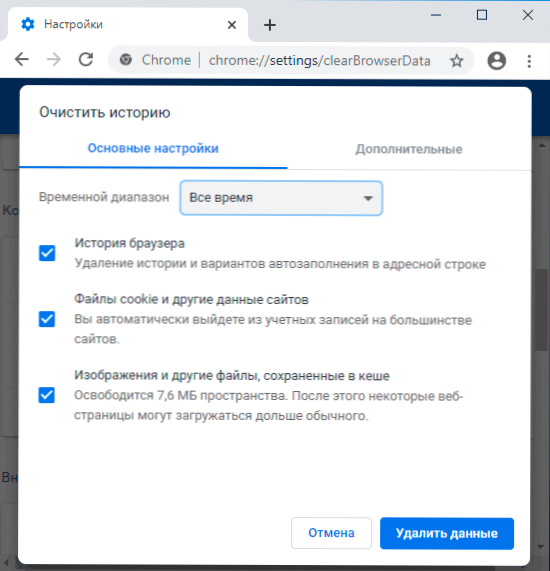
Starten Sie nach dem Entfernen des Cache den Browser neu und überprüfen Sie, ob die Website jetzt geöffnet wird.
Videoanweisungen zur Korrektur des Fehlers "Verbindungsreset"
Zusätzliche Lösungsmethoden
Wenn nichts von den vorgeschlagenen Optionen geklappt hat - dann eine Liste zusätzlicher Nuancen, die das Erscheinungsbild von Fehler err_connection_reset im Browser beeinflussen können:
- Dritte Antiviren (einschließlich ihrer Erweiterungen im Browser) und Firewall - versuchen Sie, sie zu deaktivieren.
- Enthalten "Wi-Fi" aus einem Laptop (mobiler Hotspot). Versuchen Sie, es zu deaktivieren, wenn es verwendet wird.
- Probleme mit den Netzwerkkartenfahrern oder dem WI -FI -Adapter - Versuchen Sie, sie zu aktualisieren. Achtung: Aktualisierung - bedeutet nicht, eine solche Taste im Geräte -Manager zu drücken. Dies bedeutet, den offiziellen Treiber manuell vom Standort des Motherboard- oder Laptop -Herstellers herunterzuladen und zu installieren.
- Versuchen Sie, die größere MTU -Größe oder vielmehr die Standardgröße in Windows 10 festzulegen.CPL und schauen Sie sich den genauen Namen Ihrer Internetverbindung an. Führen in der Befehlszeile im Namen des Administrators den Befehl aus, indem Sie den Netzwerknamen durch Ihr:
NETSH -Schnittstelle IPv4 Subinterface "name_stu" mtu = 1500 Store = Persistent
- Versuchen Sie, die DNS -Cache -Reinigung zu reinigen.
- Wenn Sie Windows 10 haben, versuchen Sie die Netzwerkparameter automatisch zurückzusetzen.
- Theoretisch ist es möglich, dass das Problem des Anbieters. In diesem Fall berichten alle Geräte in einem Netzwerk, dass die Verbindung bei der Verbindung zu Websites zurückgesetzt wird.
Ich hoffe.
- « So erstellen Sie auf dem iPhone einen Schwarzweißbildschirm
- So sehen Sie Online -Fernseher auf Android und iPhone oder Tablet »

